

发布时间:2021-09-07 11: 18: 33
Camtasia是一款优秀的视频剪辑和屏幕录制软件,它界面清晰、操作简单,深受广大用户的喜爱。今天,我就向大家介绍一下,在使用Camtasia的过程中,如何巧用其中的视图工具,从而提升我们的工作效率。
软件版本及系统:Camtasia 2021;Windows10系统
进入到Camtasia 2021的主界面,如图1所示,我们可以在最上方的工具栏中找到“视图”命令,点击视图,在下拉菜单栏中会出现一系列工具。下面,就让我们来详细了解一下这些工具的使用。
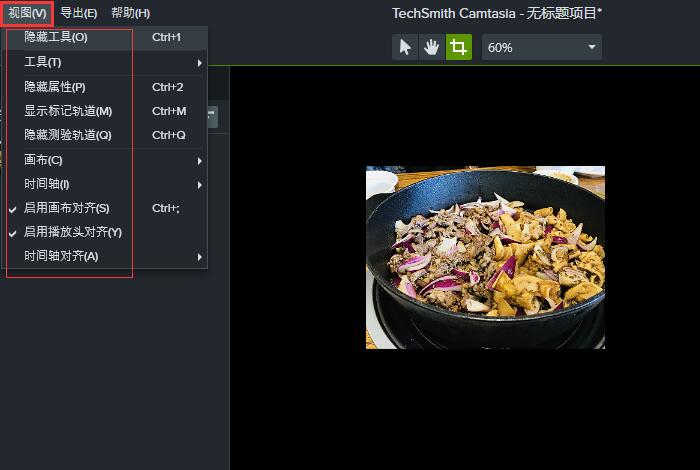
第1个工具是“隐藏工具”。如图所示,我们点击侧面的“注释”,会在画面左侧弹出注释的工具列表;这里,我们点击隐藏工具或使用快捷键“Ctrl+1”。
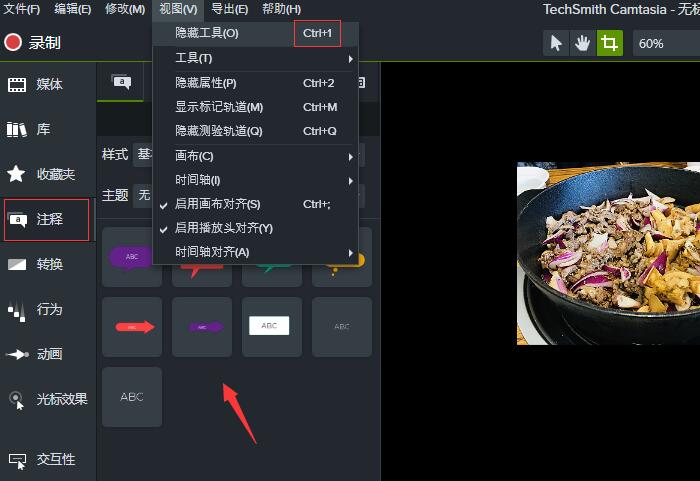
如图3所示,画面左侧的工具列表就消失了。通过这个命令,我们能拓宽素材显示画面的大小,这样更加便于我们去观察画面效果;再次点击命令,就能调出工具列表。
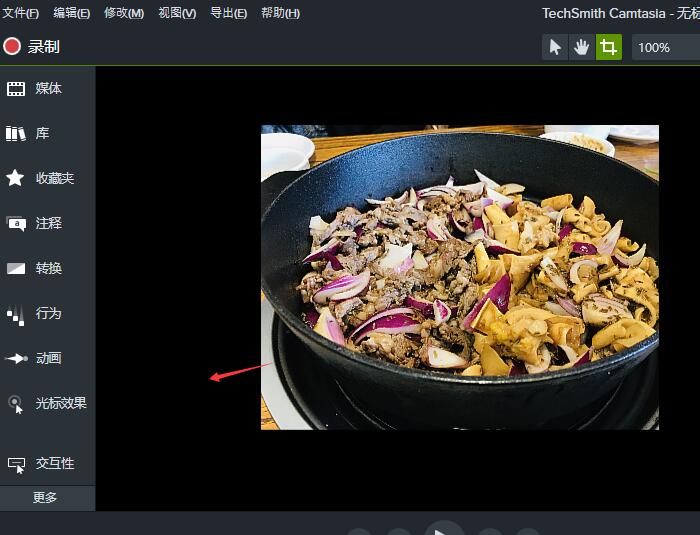
第2个“工具”命令。如图4所示,打开“工具”命令,会在下拉菜单栏中显示许多工具,后面还有对应的英文字母。这些字母就是打开对应工具的快捷键。
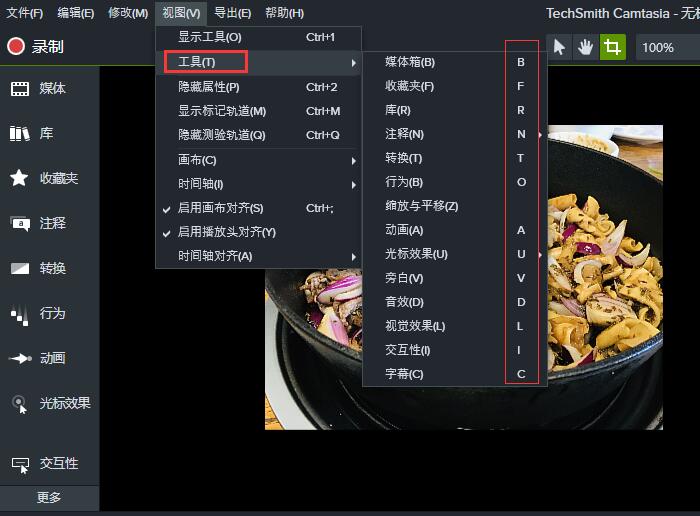
如图5所示,这里我们要打开“字幕”工具,常规的方法是点击左侧的“更多—字幕”;如果我们使用快捷键,直接点击键盘上的“C”键,就能直接打开字幕工具列表了。这种方法,能大大加快我们的工作效率。
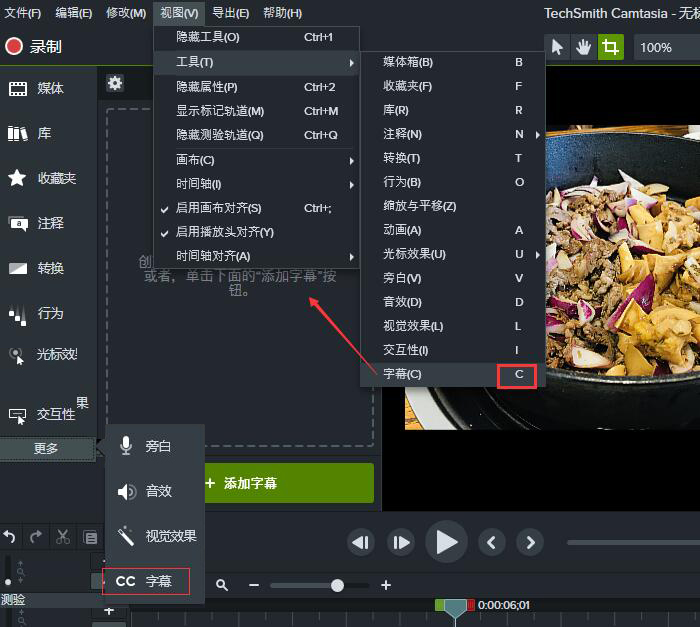
第3个是“隐藏属性”工具。当我们在画面中置入素材后,会在其右侧出现对应的属性列表,我们可以在这里调整素材的尺寸、位置等。和“隐藏工具”一样,“隐藏属性”同样可以放大显示区域的范围,这样更加有助于我们去查看素材,快捷键是“Ctrl+2”。
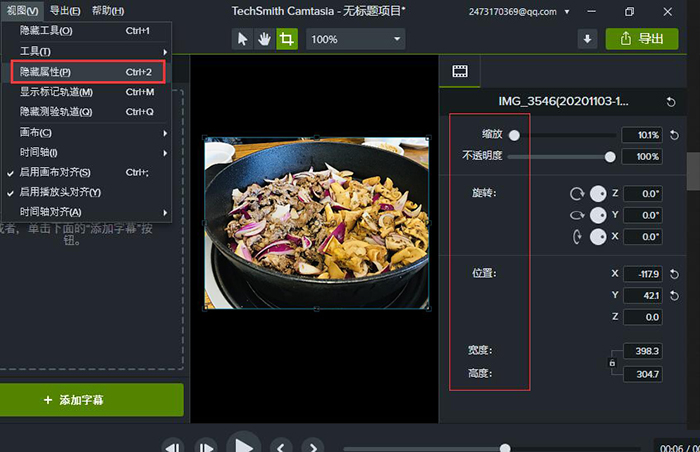
第4个是“画布”工具。如图7所示,打开画布工具的下拉菜单栏,会显示“放大、缩小、缩放以填充、居中画布”等工具。在实际操作过程中,我们可以使用这些工具放大素材以观察细节,或缩小素材以查看全貌。
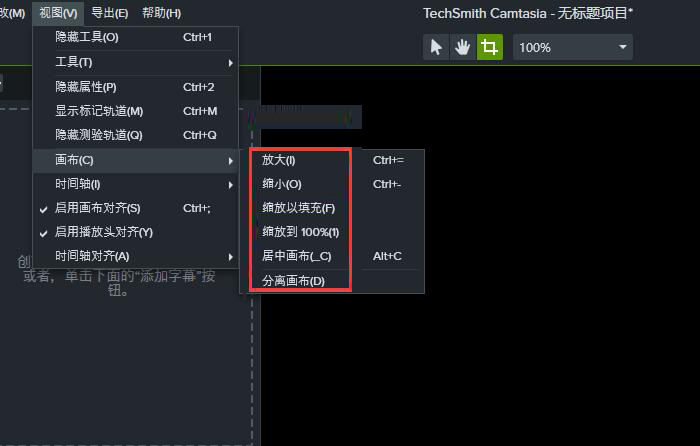
第5个工具是“时间轴”。和“画布工具”一样,通过此工具我们调整下方时间轴的长短,还可以将时间轴自动缩放到适合屏幕的长度。
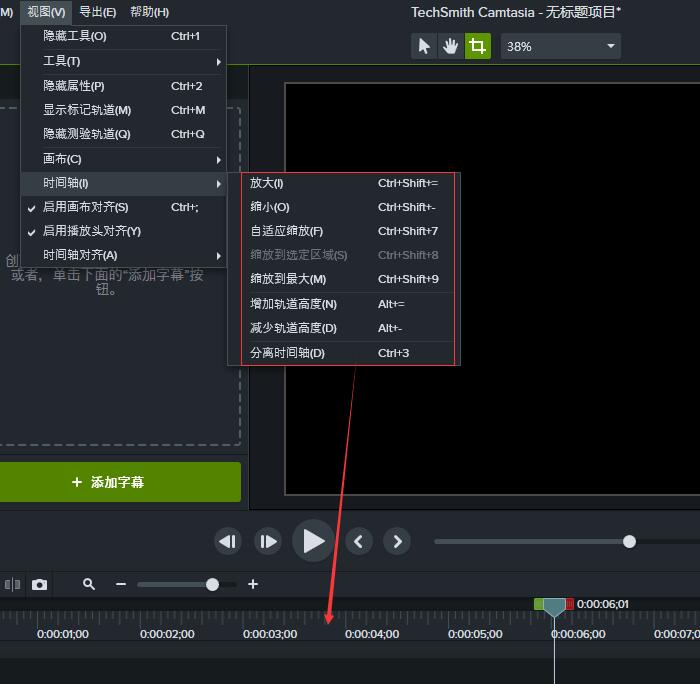
第6个工具是“启用画布对齐”。如图9所示,启用之后,当我们移动画面上的素材,会出现对应的辅助线作为参考,这样更加有利于我们精准定位。
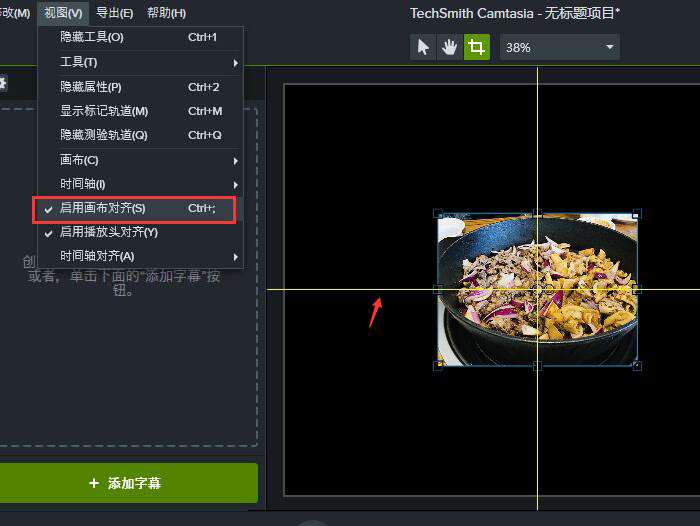
以上,就是Camtasia视图命令中一些实用小工具的介绍了。合理地运用这些工具,能够大大加快我们工作效率。大家也快来进行Camtasia下载试一试吧!
作者:吴朗
展开阅读全文
︾